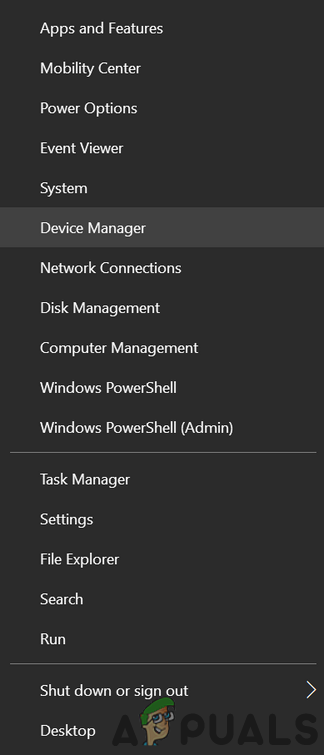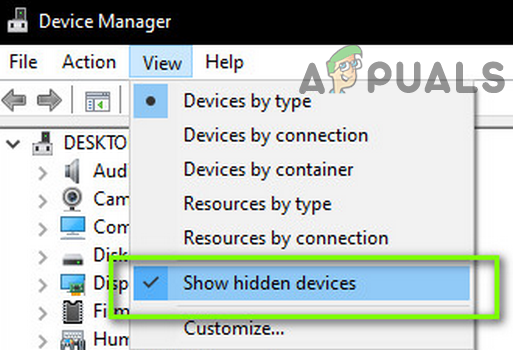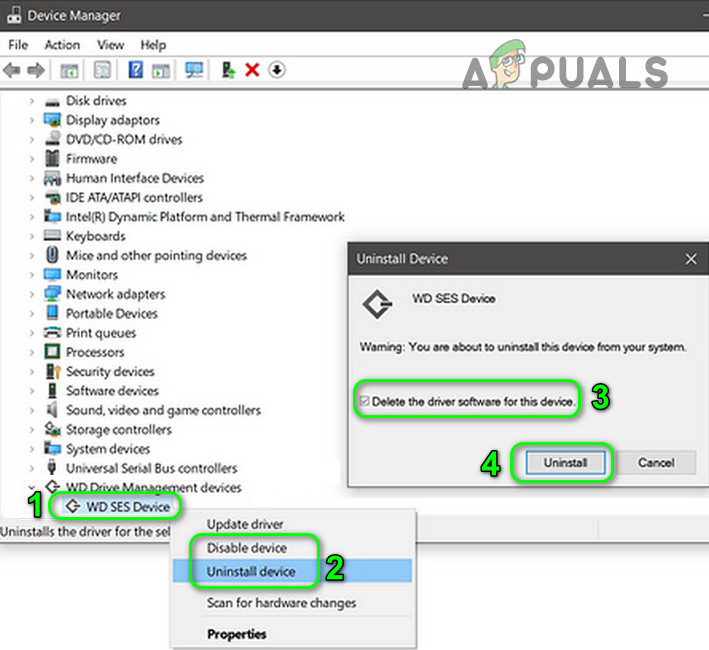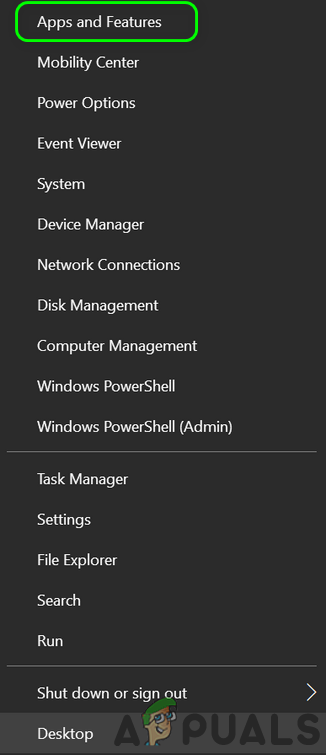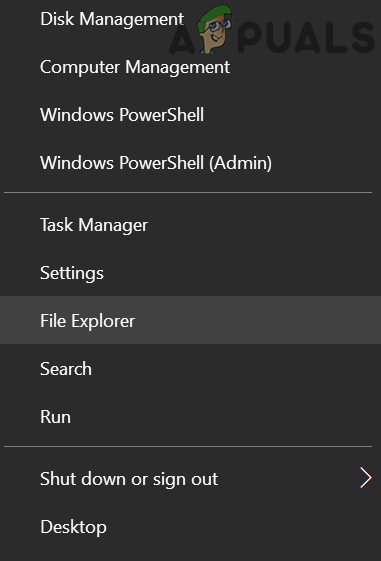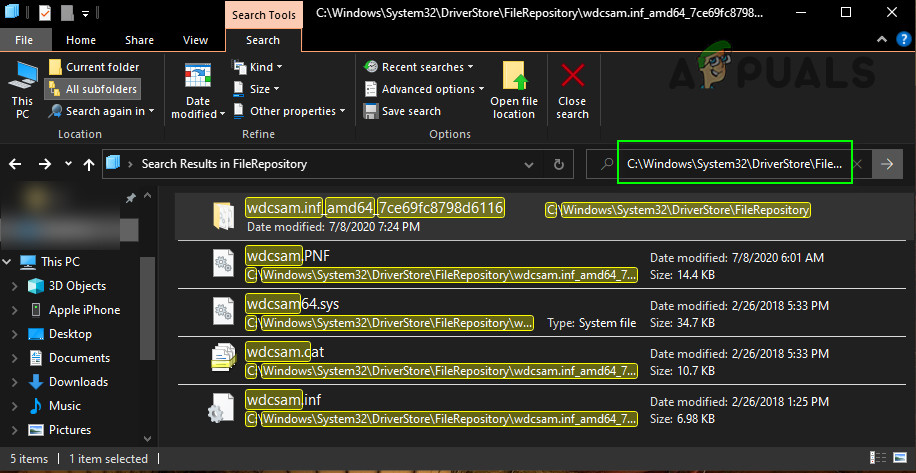Integracija pomnilnika jedrske izolacije je odlična varnostna funkcija, vendar je morda ne boste mogli omogočiti, če gonilnik WD ovira mehanizem jedrske izolacije. Celotno sporočilo o napaki je:
Celovitosti pomnilnika izolacije jedra ni mogoče omogočiti zaradi nezdružljivega gonilnika „WDCSAM64_PREWIN8.SYS“
Težava se pojavi, ko uporabnik poskuša omogočiti integracijo pomnilnika jedra izolacije, vendar ne uspe in ko pregleda nezdružljive gonilnike, ugotovi, da je težavo ustvaril gonilnik WD. Številka ni omejena na določenega proizvajalca sistema in omenjeno je spodnje sporočilo:
wdcsam64_prewin8.sys Datum voznika: 29.11.2017 Različica gonilnika: 1.2.0.0 Objavljeno ime: oem16.inf

Nezdružljiv gonilnik WD za integracijo pomnilnika izolacije jedra
Preden nadaljujete z rešitvijo za omogočanje izolacije jedra, se prepričajte v to virtualizacija je omogočena v BIOS-u vašega sistema (morda boste morali omogočiti SVM na strani Overclocking v BIOS-u, če je na voljo).
Rešitev: Odstranite problematični gonilnik WD in ga odstranite iz trgovine DriverStore
Težava je lahko posledica pokvarjenega gonilnika vaše pomnilniške naprave WD (predvsem zunanji ). V tem primeru lahko težavo odpravi odstranitev pokvarjenega gonilnika.
- Izklopite sistem in povežite vso strojno opremo (zlasti pomnilniški pogon WD), ki se uporablja s sistemom.
- Nato vklopite sistem (bolje je čisti prtljažnik vaš sistem) in se prijavite s skrbniškim računom.
- Nato z desno miškino tipko kliknite gumb Windows in v meniju Hitri dostop izberite Upravitelj naprav .
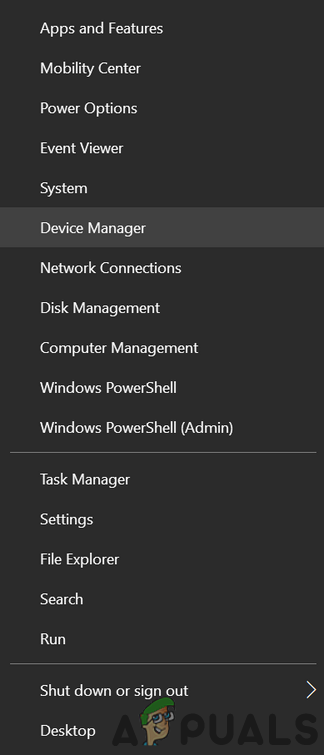
Odprite Device Manager
- Zdaj razširite meni Pogled in izberite Pokaži skrite naprave .
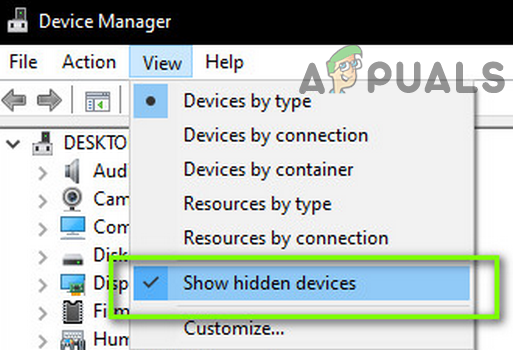
Pokaži skrite naprave v upravitelju naprav
- Nato onemogočite Naprava WD Ses (pod Upravljanje pogona WD). Prepričajte se tudi, da onemogočite katero koli napravo WD pod krmilnikom pomnilnika, diskovnimi pogoni in drugimi napravami (bodisi aktivne bodisi skrite).
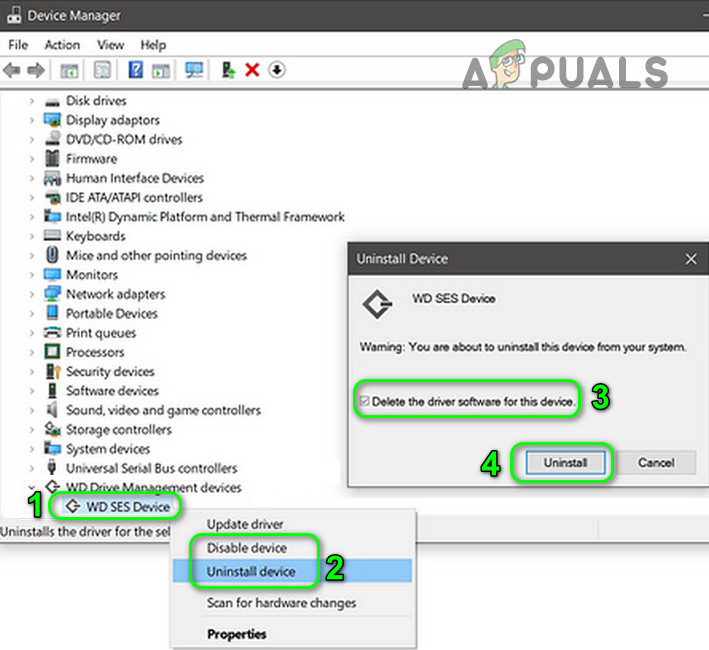
Onemogočite in odstranite napravo WD Ses
- Zdaj odstranite vse naprave WD (onemogočene v zadnjem koraku) in pri odstranjevanju ne pozabite označiti » Izbrišite gonilniško programsko opremo te naprave .
- Nato z desno miškino tipko kliknite gumb Windows in izberite Aplikacije in funkcije .
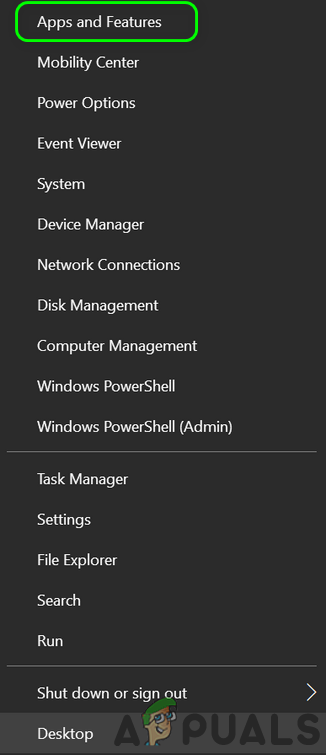
Odprite Aplikacije in funkcije
- Zdaj odstranite vse pripadajoče aplikacije WD (na primer pametna programska oprema, varnostno kopiranje WD itd.).
- Nato z desno miškino tipko kliknite gumb Windows in izberite File Explorer .
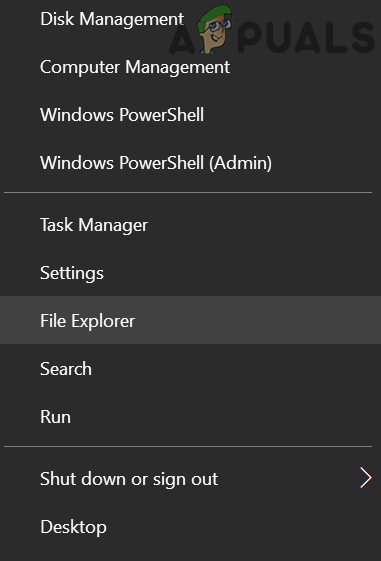
Odprite Raziskovalec datotek
- Zdaj krmariti na naslednjo pot (kjer je C vaš sistemski pogon):
C: Windows System32 DriverStore FileRepository wdcsam.inf_amd64_7ce69fc8798d6116
- Potem vzemite lastništvo (iz sistemskega računa v vaš uporabniški račun) datoteke wdcsam64_prewin8.sys (poskrbite, da boste imeli popoln nadzor) in če ne morete prevzeti lastništva, poskusite prevzeti lastništvo v varni način vašega sistema.
- Zdaj izbrišite datoteka wdcsam64_prewin8.sys in isto ponovite v katero koli drugo mapo, začenši z WDCSAM.INF v mapi FileRepository.
- Potem poiščite wdcsam64_prewin8.sys v iskanju File Explorer (medtem ko je izbran Ta računalnik) in izbrišite vse datoteke, ki jih je prineslo iskanje.
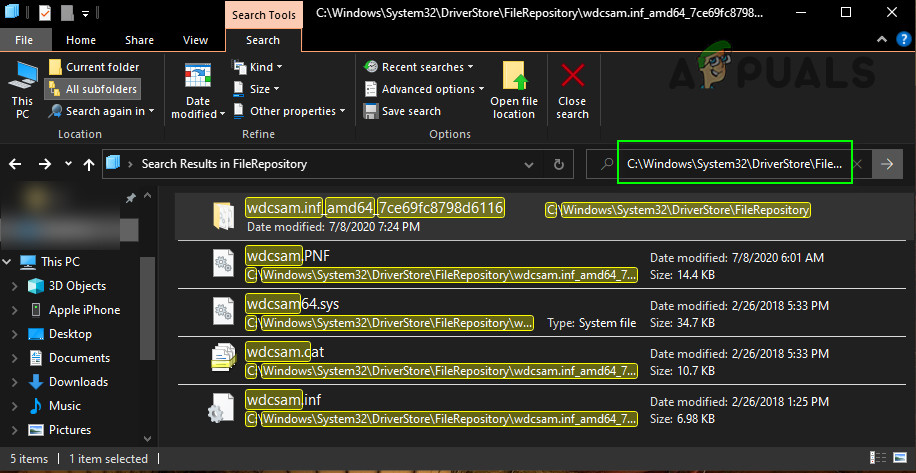
Poiščite datoteko wdcsam64_prewin8.sys
- Zdaj pa preverite, če Izolacija jedra je mogoče omogočiti.
- V nasprotnem primeru izklopite sistem in odstranite vse naprave, ki niso nujne (zlasti naprave za shranjevanje WD).
- Nato vklopite sistem in preverite, ali je mogoče omogočiti izolacijo jedra.
Če se je težava ponovno pojavila, poskusite odstraniti vse skrite naprave WD iz upravitelja naprav in upamo, da boste lahko brez kakršne koli težave omogočili Core Isolation.
Če je težava še vedno prisotna, lahko z uporabo samodejnih predstavitev ugotovite, ali težavo ustvarja kateri od zagonskih elementov. Ne pozabite: ko ste omogočili Core Isolation, lahko napravo WD uporabljate po ponovni namestitvi gonilnika.
Oznake Izolacija jedra 2 minuti branja